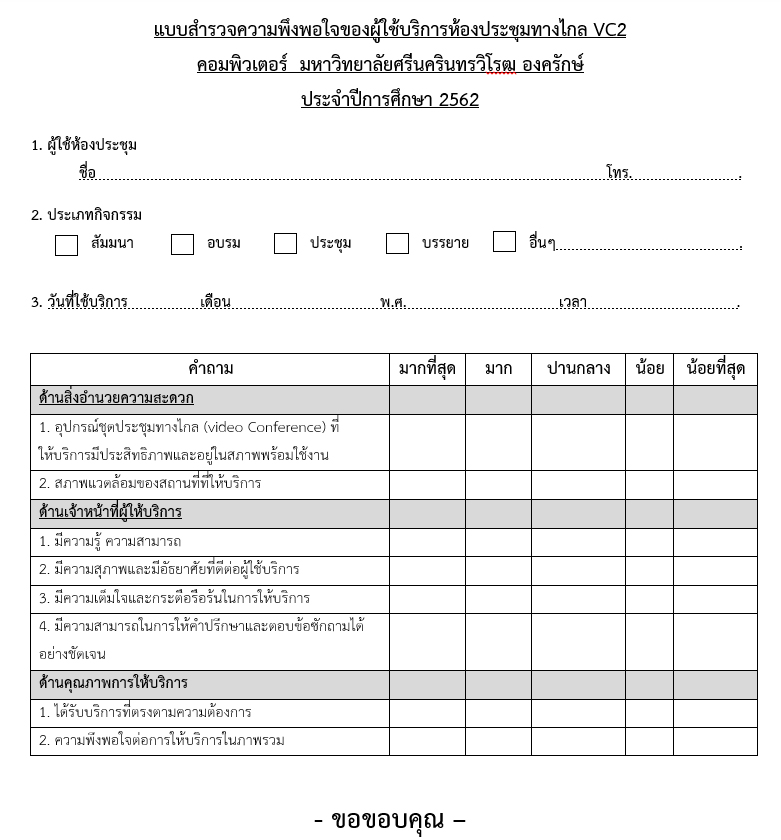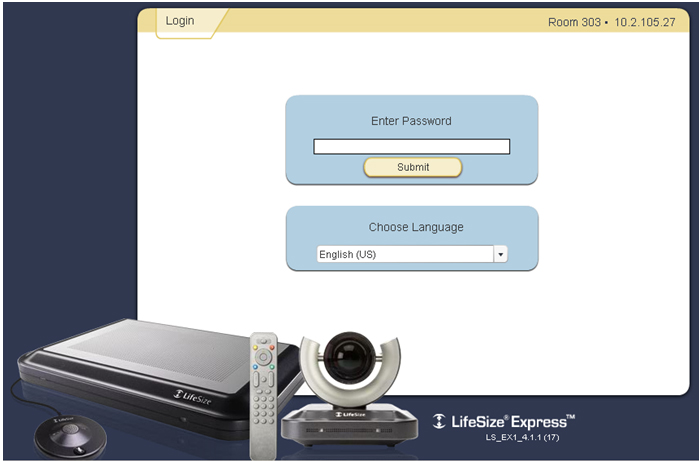
ความเป็นมาและความสำคัญ
คู่มือปฏิบัติงานการให้บริการระบบประชุมทางไกล ของสำนักคอมพิวเตอร์ มหาวิทยาลัยศรีนครินทรวิโรฒจัดทำขึ้นเพื่อเป็นคู่มือในการปฏิบัติงานการให้บริการระบบประชุมทางไกลเพื่อไว้ใช้เป็นแนวทางในการปฏิบัติงานของผู้ปฏิบัติงาน ลดขั้นตอนไม่ให้การปฏิบัติงานซับซ้อน และให้เป็นมาตรฐานเดียวกันของผู้ปฏิบัติงาน สาระและขอบข่ายของคู่มือได้กล่าวถึงขั้นตอนและวิธีการปฏิบัติงานการให้บริการระบบประชุมทางไกล ในการประชุมกิจกรรมการเรียนการสอน รวมถึงการประชุมต่างๆแก่ส่วนงานในมหาวิทยาลัยที่มาขอใช้บริการของสำนักคอมพิวเตอร์ มหาวิทยาลัยศรีนครินทรวิโรฒ
ระบบประชุมทางไกล (Video Conference) คืออะไร
ระบบประชุมทางไกล (Video Conference) คือ ระบบประชุมทางไกลออนไลน์ผ่านเครือข่ายอินเตอร์เน็ตความเร็วสูง โดยสามารถทำการประชุมแบบเห็นภาพ ฟังเสียงของผู้เข้าร่วมประชุม ตลอดจนนำเสนอข้อมูลต่อที่ประชุม(Presentation) พร้อมรับ-ส่งข้อมูลในรูปแบบต่างๆ ได้ในเวลาเดียวกัน ด้วยการใช้ช่องสัญญาณอินเตอร์เน็ต (Bandwidth) ได้อย่างมีประสิทธิภาพ เหมาะสำหรับการประชุมทางไกล การฝึกอบรม การประชาสัมพันธ์และกิจกรรมการสนทนาต่างๆ
วัตถุประสงค์ของระบบประชุมทางไกล (Video Conference)
- เพื่อใช้ในการจัดการประชุมทางไกลออนไลน์ แบบโต้ตอบได้ทันที (Real-Time Conference)
- เพื่อให้สามารถขยายขอบเขตการประชุมไปยังจุดต่างๆ ทั้งภายใน และภายนอกสำนักคอมพิวเตอร์ที่สามารถ ต่อเชื่อม กับ Intranet หรือ Internet
- เพื่อใช้ในการจัดการประชุมการเรียนการสอนทางไกลออนไลน์
- เพื่อใช้คอมพิวเตอร์และเครือข่ายอินเตอร์เน็ตที่มีอยู่แล้วในองค์กรให้เกิดประโยชน์มากขึ้น
- เพื่อขยายผลนำเนื้อหาที่ใช้ประชุมหรือการเรียนการสอน มาเปิดชมเพื่อทบทวนได้ตามอัธยาศัย
ประโยชน์ของระบบประชุมทางไกล (Video Conference)
- ลดค่าใช้จ่ายในการจัดประชุม และประสานงานนัดหมาย
- ลดค่าใช้จ่ายในการเดินทางเพื่อมาประชุม
- เพิ่มประสิทธิภาพในการประชุมด้วยฟังก์ชั่นการใช้งานที่จำเป็น
- เพิ่มความรวดเร็วในการติดต่อประสานงานกันอย่างมีประสิทธิภาพ
- เพิ่มการใช้ประโยชน์จากการลงทุนด้านเครือข่ายอินเตอร์เน็ต เพิ่มประสิทธิภาพการสื่อสาร ของมหาวิทยาลัย
ขั้นตอนการใช้งานระบบประชุมทางไกล
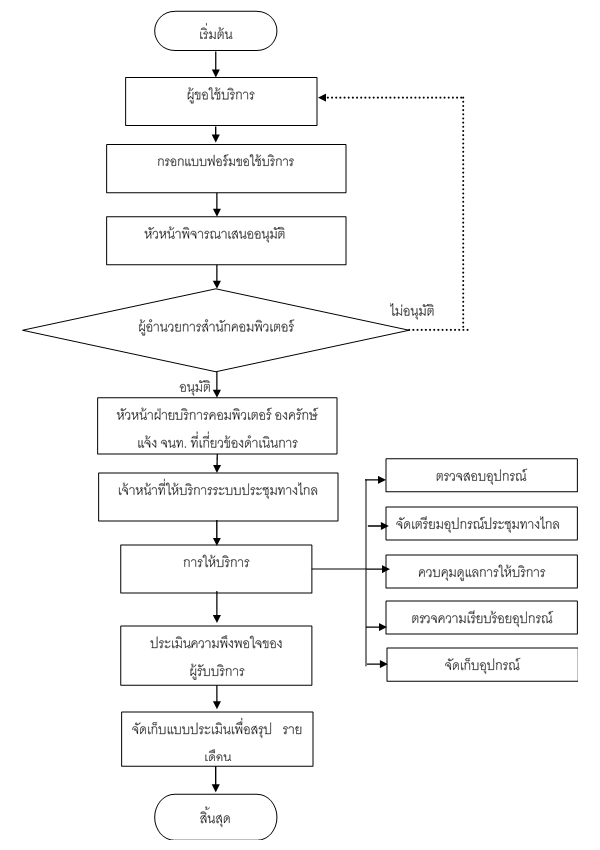
รู้จักกับอุปกรณ์ต่างๆ ที่เกี่ยวข้องกับ ระบบการประชุมทางไกล
สำหรับชุดติดตั้งและใช้งานระบบการประชุมทางไกลนั้นใน 1 ชุด ประกอบด้วยอุปกรณ์ต่างๆ ดังต่อไปนี้
1. กล้องวิดีโอเป็นอุปกรณ์รับภาพในห้องประชุมเพื่อส่งภาพไปยังระบบประชุมฝั่งปลายทางสามารถปรับมุมมองภาพการรับภาพได้จากอุปกรณ์ควบคุมสัญญาณไร้สาย (Remote Control)

2. Codec เป็นอุปกรณ์เข้าและถอดรหัสสัญญาณเพื่อการประชุมทางไกล ประกอบไปด้วยช่องสัญญาณสื่อสารต่างๆ ดังนี้
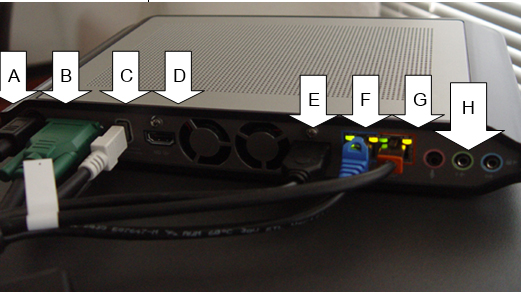
- A ช่องสัญญาณแหล่งจ่ายพลังงาน
- B ช่องนำสัญญาณเข้าจากเครื่องคอมพิวเตอร์
- C ช่องนำสัญญาณเข้าจากกล้องวิดีโอ
- D ช่องนำสัญญาณเข้าช่องต่อ HDMI
- E ช่องนำสัญญาณออกไปยังทีวี โดยใช้ช่องต่อ HDMI
- F ช่องทางการสื่อสารหลักในระบบการประชุมทางไกล (RJ45) ซึ่งเป็นได้ทั้งสัญญาณ Input และ Output
- G ช่องนำสัญญาณจากอุปกรณ์ LifeSize Phone ซึ่งเป็นสัญญาณ Input และ Output
- H ช่องต่อไมโครโฟน, ช่องต่อไลน์อิน, และช่องต่อไลน์เอ้าท์
3. อุปกรณ์ไมโครโฟนและลำโพงสำหรับทำการประชุมทางไกล (LifeSize Phone) ประกอบไปด้วย

- ลำโพงและไมโครโฟน
- หน้าจอแสดงผล
- แผงปุ่มกดตัวเลข และปุ่มคำสั่งต่าง ๆ
4. อุปกรณ์ควบคุมระบบประชุมทางไกลแบบไร้สาย (Remote control)
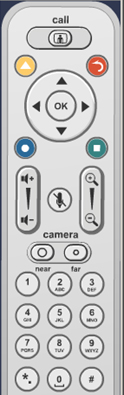
5. ทีวีสีขนาด 40 นิ้วพร้อมอินพุทเอชดีเอ็มไอ (HDMI)

เมื่อทำการติดตั้งอุปกรณ์ระบบประชุมทางไกลเรียบร้อย และเปิดระบบประชุมทางไกล ให้เสียบปลั๊กไฟของอุปกรณ์ Codec และปลั๊กไฟของทีวีจากนั้นกำหนดค่าอินพุทของทีวีเป็น HDMI 1 จากนั้นรอสักครู่จะปรากฎหน้าจอของระบบประชุมทางไกลจะแสดงหน้าจอหลักดังรูปด้านล่าง ซึ่งจะประกอบด้วยส่วนต่างๆ ที่จำเป็นดังนี้
- Video Call: สำหรับการติดต่อแบบ Video Conference (ภาพและเสียง)
- Voice Call: สำหรับการติดต่อแบบ Voice Conference (เสียง)
- Camera View: ใช้สำหรับปรับเปลี่ยนมุมกล้อง
- Redial: แสดงหมายเลขล่าสุดที่ทำการติดต่อสูงสุด 13 หมายเลข
- Menu: ใช้เพื่อการปรับตั้งระบบโดยแสดงเป็นจุดสีที่แถบด้านล่างของ จอแสดงผล
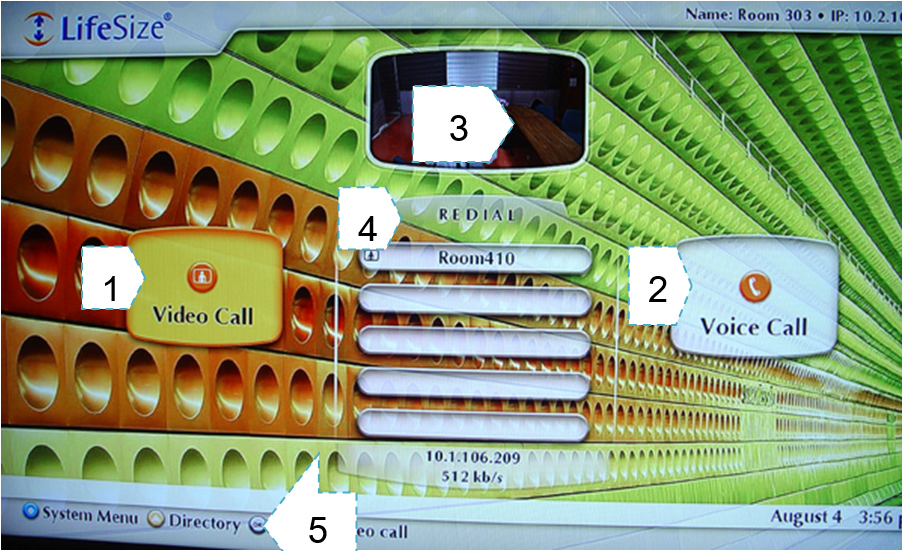
การใช้งานระบบการประชุมทางไกล
การใช้งานระบบประชุมทางไกล จะควบคุมด้วยอุปกรณ์ควบคุมสัญญาณไร้สาย (Remote Control) เป็นหลัก ด้วยการใช้ปุ่มสีต่างๆ เป็นตัวควบคุม โดยระบบจะแสดงคำสั่งของปุ่มสีต่างๆ ที่ด้านล่างของหน้าจอแสดงผล และคำสั่งต่างๆ จะเปลี่ยนไปตามเมนูที่เลือกซึ่งผู้ใช้งานสามารถดูได้จากแถบด้านล่างของหน้าจอแสดงผล
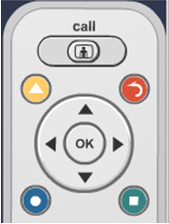
- ปุ่มสีเหลืองหมายถึง คำสั่งเข้าสู่ไดเรกทรอรี หรือสมุดโทรศัพท์
- ปุ่มสีแดงหมายถึง คำสั่งย้อนกลับ หรือยกเลิก
- ปุ่มสีน้ำเงินหมายถึง คำสั่งเข้าไปกำหนดค่าของระบบ
- ปุ่มสีเขียวหมายถึง คำสั่งเริ่มและหยุดแสดงพรีเซนเตชั่น (แสดงผลจากเครื่องคอมพิวเตอร์)
- ปุ่ม OK หมายถึง คำสั่งการเลือกการกระทำนั้นๆ
- ปุ่มลูกศร บน ล่าง ซ้าย ขวา หมายถึง คำสั่งเลื่อนเมนูไปที่ต่าง ๆ
การรับสายโทรเข้า
สามารถทำได้ 3 วิธี ได้แก่
- กำหนดสายเรียกเข้าเป็นแบบอัตโนมัติไว้ ระบบประชุมทางไกลจะทำการรับสายเรียกเข้าให้โดยอัตโนมัติ สำนักคอมพิวเตอร์ได้กำหนดสายเรียกเข้าแบบอัตโนมัติไว้
- ในกรณีที่ระบบประชุมทางไกลไม่ได้ตั้งค่าของการรับสายเรียกเข้าเป็นแบบอัตโนมัติไว้ ให้กดปุ่ม OK บนอุปกรณ์ควบคุมสัญญาณไร้สาย (Remote Control)
- กดปุ่มรับสายที่อุปกรณ์ LifeSize Phone
การโทรออก
สามารถทำได้ 3 วิธี ได้แก่ การโทรออกโดยใช้อุปกรณ์ควบคุมสัญญาณไร้สาย (Remote Control) การโทรออกด้วยอุปกรณ์ LifeSize Phone และการโทรออกด้วย Web Console
การโทรออกด้วยอุปกรณ์ควบคุมสัญญาณไร้สาย (Remote Control)
การโทรออกด้วยอุปกรณ์ควบคุมสัญญาณไร้สาย (Remote Control) สามารถทำได้หลายวิธีดังนี้
- การโทรออกจากหมายเลขสุดท้าย (Redial) สามารถกำหนดการโทรออกหรือรับสายล่าสุดได้สูงสุดจำนวน 13 หมายเลข ซึ่งสามารถโทรออกจากหมายเลขดังกล่าวได้ โดยการกดปุ่มลูกศรบนอุปกรณ์ควบคุมสัญญาณไร้สาย (Remote Control) ให้ตัวเลือก (แถบสีเหลือง) บนหน้าจอแสดงผลเลื่อนไปที่ REDIAL และกดปุ่มลูกศรขึ้นหรือลงเพื่อเลือกหมายเลขที่ต้องการโทรออก จากนั้นกดปุ่ม Call บนอุปกรณ์ควบคุมสัญญาณไร้สาย (Remote Control) ระบบประชุมทางไกลจะทำการโทรออกไปยังหมายเลขที่เลือก
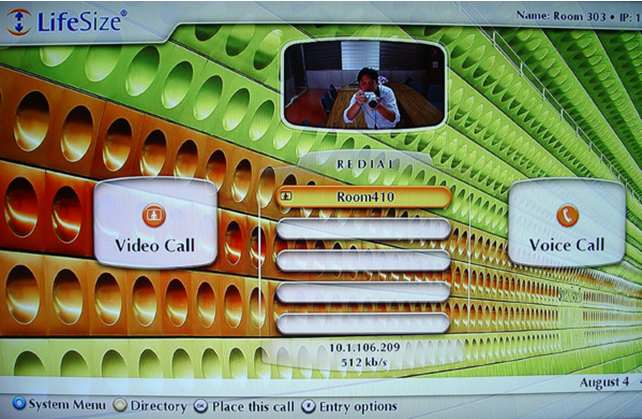
2. การโทรออกจากหมายเลขที่บันทึกไว้ในสมุดโทรศัพท์
ระบบประชุมทางไกลสามารถบันทึกหมายเลขโทรศัพท์, หมายเลข IP Address และหมายเลข ISDN ลงในสมุดโทรศัพท์ (เรียกว่า Directory) ของระบบการประชุมทางไกลเพื่อใช้ทำการโทรออกได้สูงสุด 1,000 เลขหมาย การโทรออกจากสมุดโทรศัพท์สามารถทำได้โดย จากหน้าจอแสดงผลของระบบประชุมทางไกลกดปุ่มสีเหลือง (Directory) บนอุปกรณ์ควบคุมสัญญาณไร้สาย (Remote Control) หนึ่งครั้ง หน้าจอแสดงผลจะเปลี่ยนเป็นหน้าจอแสดงรายชื่อในสมุดโทรศัพท์ จากนั้นกดปุ่มลูกศรขึ้น ลง เพื่อเลือกหมายเลขที่ต้องการโทรออกแล้วกดปุ่ม Call เพื่อทำการโทรออก
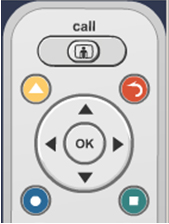
3. การโทรออกแบบปกติ
ระบบการประชุมทางไกลสามารถโทรออกได้โดยตรง การโทรออกสามารถทำได้โดยใช้ปุ่มลูกศรบน อุปกรณ์ควบคุมสัญญาณไร้สาย (Remote Control) เลื่อนตัวเลือก (แถบสีเหลือง) บนหน้าจอแสดงผลไปที่ Video Call ในกรณีที่ต้องการทำการประชุมในแบบ Video Conference จากนั้นกดปุ่ม OK หน้าจอแสดงผลจะเปลี่ยนไปเพื่อให้ใส่หมายเลขของระบบประชุมทางไกลปลายทางที่ต้องการเชื่อมต่อ ใช้ปุ่มกดตัวเลขบนอุปกรณ์ควบคุมสัญญาณไร้สาย (Remote Control) เพื่อใส่หมายเลข IP Address ฝั่งปลายทางประสานมิตร ในกรณีที่ระบบประชุมทางไกลได้กำหนดแบนวิดธ์ (ความเร็วในการเชื่อมต่อ) ในการโทรไว้แล้วให้กดปุ่ม Call บนอุปกรณ์ควบคุมสัญญาณไร้สาย (Remote Control)เพื่อระบบจะทำการโทรออกให้ แต่ถ้าต้องการกำหนดแบนวิดธ์เอง เมื่อใส่หมายเลข IP Address เรียบร้อยแล้วให้กดปุ่ม OK จากนั้นเลื่อนตัวเลือก (แถบสีเหลือง) บนหน้าจอไปที่ AUTO ด้านขวามือของ IP Address กด OK เพื่อทำการเลือกอัตราความเร็วในการเชื่อมต่อตั้งแต่ 128 Kbps ถึง 2000 Kbps เมื่อเลือกได้แล้วกดปุ่ม OK จากนั้นกดปุ่ม Call บนอุปกรณ์ควบคุมสัญญาณไร้สาย (Remote Control) ระบบจะทำการเชื่อมต่อให้ทันที
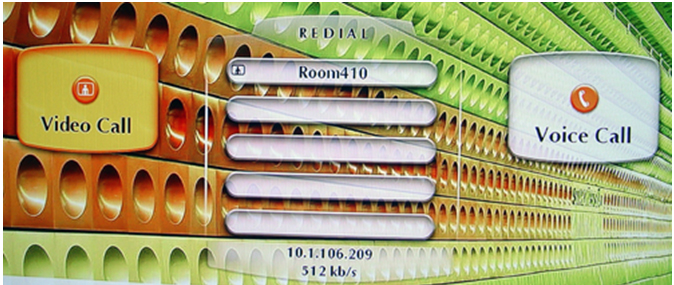
4. การโทรออกเพื่อการประชุมด้วยเสียง
ระบบประชุมทางไกลสามารถโทรออกด้วยหมายเลขโทรศัพท์ เพื่อทำการประชุมด้วยเสียงเพียงอย่างเดียวได้ (Voice Conference) การโทรออกทำได้โดยใช้ปุ่มลูกศรเลื่อนตัวเลือก (แถบสีเหลือง) ไปที่ Voice Call จากนั้นกดปุ่ม OK หน้าจอจะเปลี่ยนไปเพื่อให้ใส่หมายเลขโทรศัพท์ปลายทางที่ต้องการติดต่อ ใช้ปุ่มกดตัวเลขบนอุปกรณ์รีโมทคอนโทรลเพื่อใส่หมายเลขโทรศัพท์ จากนั้นกดปุ่ม Call ระบบจะทำการติดต่อไปยังหมายเลขปลายทาง
การโทรออกโดยอุปกรณ์ LifeSize Phone
อุปกรณ์ LifeSize Phone สามารถทำการโทรออกได้โดยตรง ทั้งในการโทรแบบ Video Conference และการโทรออกแบบ Voice Conference โดยการกดหมายเลข IP Address หรือหมายเลขโทรศัพท์ที่ต้องการติดต่อ โดยใช้ปุ่มตัวเลขบนอุปกรณ์ LifeSize Phone สามารถตรวจสอบหมายเลขที่กดได้จากหน้าจอแสดงผลของอุปกรณ์ LifeSize Phone เมื่อใส่หมายเลขเรียบร้อยแล้วกดปุ่ม Video ในกรณีที่ต้องการติดต่อในแบบ Video Conference หรือกดปุ่ม Voice ในกรณีที่ต้องการติดต่อในแบบ Voice Conference

การโทรออกด้วยเว็บคอนโซล (Web console)
อุปกรณ์ระบบการประชุมทางไกล สามารถควบคุม การโทรออกได้ด้วยเว็บคอนโซล ผ่านโปรแกรม เบราเซอร์ โดยจะต้องเปิดป๊อบอัพไว้ด้วย มีขั้นตอนการใช้งานดังนี้ดังนี้
- เปิดโปรแกรมเบราเซอร์ (ในที่นี้ใช้เบราเซอร์ FireFox ) จากนั้นคลิกที่คำสั่งเครื่องมือ เลือกคำสั่งตัวเลือก

2. จะได้หน้าจอดังภาพ จากนั้นให้คลิกไอคอนเนื้อหา แล้วทำการเช็คเครื่องหมายถูกออกจากคำสั่งปิดกั้นหน้าต่างป๊อปอัพ
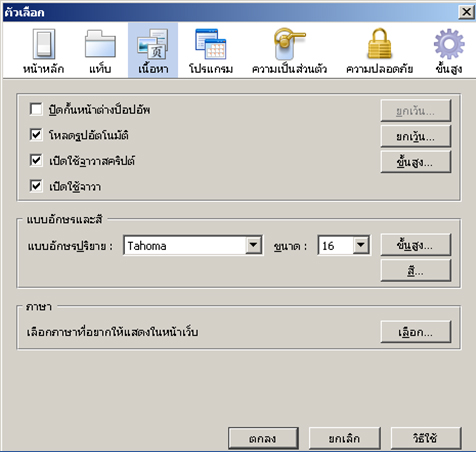
3. กลับมาหน้าหน้าจอโปรแกรมพิมพ์ https://10.2.105.27 ในช่อง URL
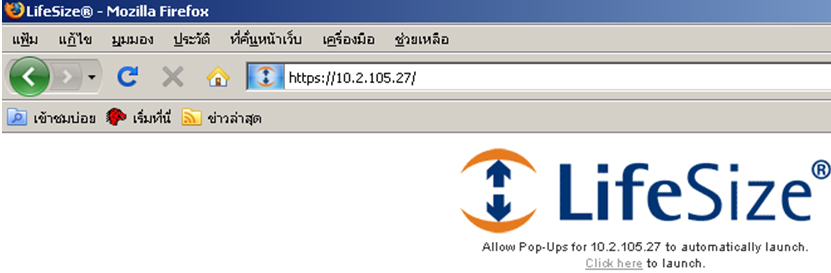
4. จะปรากฏหน้าต่างใหม่ของโปรแกรมควบคุมให้ทำการป้อนรหัสผ่าน (รหัสผ่านคือ: 1234 ในช่อง Enter Password ) แล้วกดปุ่ม Submit
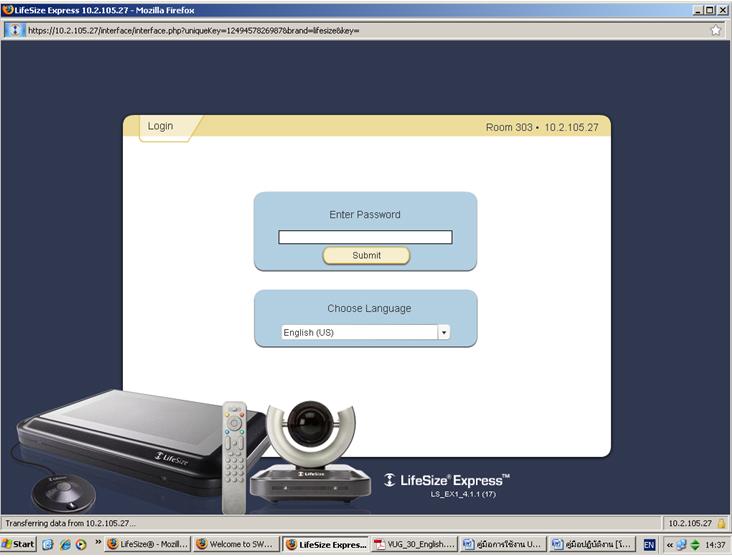
5. ให้คลิกแทบ Call Manager
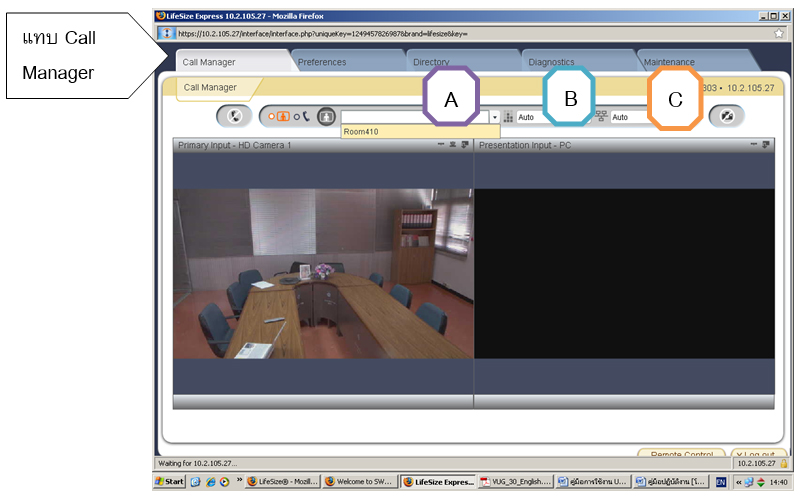
- จากช่อง (A) จากนั้นให้ป้อนหมายเลขไอพีแอดเดรสของระบบการประชุมทางไกลปลายทางประสานมิตร
- ในช่องคำสั่งถัดไป (B) สามารถกำหนดแบนด์วิธในการส่งข้อมูลได้ในที่นี้ให้เลือกแบบ Auto
- ในช่องถัดไป (C) เป็นช่องที่ให้เลือกใช้โพรโตคอลในการสื่อสาร ให้ทำการเลือกเป็นแบบ H.323
6. จากนั้นให้กดปุ่ม Call (รูปวงกลมสีส้ม) เพื่อทำการเชื่อมต่อไปยังอุปกรณ์การประชุมทางไกลปลายทางประสานมิตร
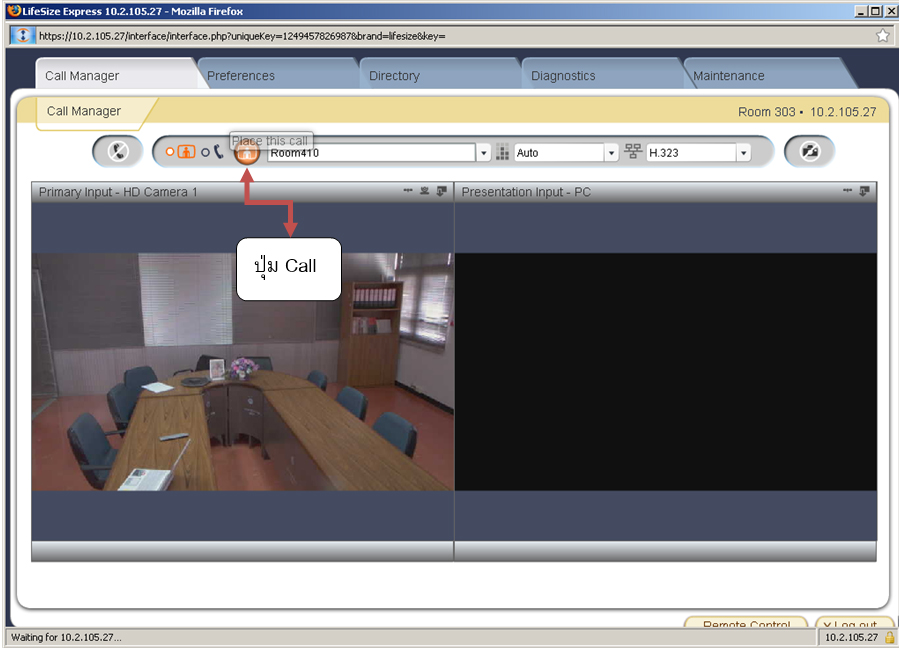
7. รูปแสดงการเชื่อมต่อไปยังอุปกรณ์ปลายทาง โดยระบบปลายทางจะทำการตอบรับอัตโนมัติ ก็สามารถใช้งานระบบการประชุมทางไกลได้
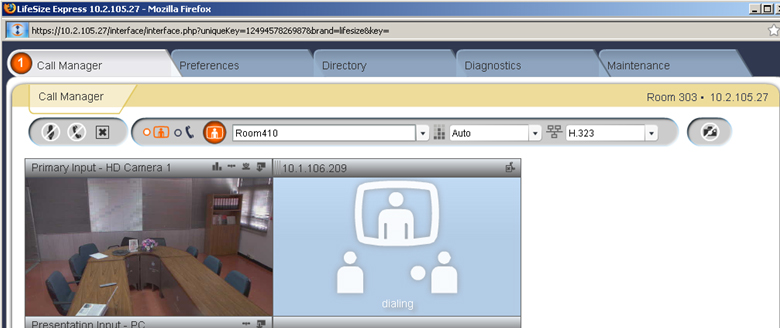
การควบคุมกล้องด้วยอุปกรณ์ควบคุมไร้สาย (Remote Control)
กล้องวิดีโอสามารถหมุนเพื่อปรับมุมรับภาพได้ด้วยอุปกรณ์ควบคุมสัญญาณไร้สาย (Remote Control)การปรับกล้องทำโดยใช้ปุ่มลูกศร เพื่อหมุนกล้อง ซ้าย-ขวา (PAN) และ ก้ม-เงย (TELE) และถ้าต้องการขยายภาพ (Zoom In) ให้กดปุ่มรูปแว่นขยายที่มีเครื่องหมายบวก ถ้าต้องการ Zoom Out ภาพให้กดปุ่มรูปแว่นขยายที่มีเครื่องหมายลบ การปรับมุมกล้องถ้าอยู่ที่หน้าจอหลักต้องเลื่อนตำแหน่งของตัวเลือก (สีเหลือง) ไปยังตำแหน่งของกล้องก่อน จากนั้นกดปุ่ม OK จึงสามารถปรับมุมกล้องได้

การบันทึกตำแหน่งของกล้อง (Preset Position)
กล้องวิดีโอสามารถบันทึกตำแหน่งที่กำหนดในมุมต่าง ๆ ได้ 10 ตำแหน่ง โดยการปรับมุมกล้องไปยังตำแหน่งที่ต้องการจากนั้นกดหมายเลขที่ต้องการบันทึกตั้งแต่ 1 ถึง 9 ค้างไว้จนได้ยินเสียงปี๊บตัวกล้องวิดีโอจะทำบันทึกตำแหน่ง การเรียกใช้งานตำแหน่งที่บันทึกทำได้โดยกดหมายเลขตำแหน่งที่บันทึกไว้ กล้องจะหมุนไปยังตำแหน่งนั้น ๆ โดยอัตโนมัติ สำหรับตำแหน่ง 0 เป็นตำแหน่งกึ่งกลางของกล้องไม่สามารถบันทึกซ้ำได้
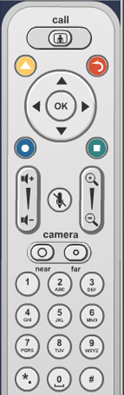
การควบคุมกล้องวิดีโอปลายทาง สำนักคอมพิวเตอร์ ประสานมิตร
เมื่อมีการใช้งานระบบการประชุมทางไกลระหว่างประสานมิตรกับองครักษ์ เราสามารถควบคุมการหมุนของกล้องฝั่งประสานมิตรได้ หากต้องการปรับเปลี่ยนมุมกล้องให้กดปุ่ม Far บนควบคุมสัญญาณไร้สาย (Remote Control) จะปรากฏสัญลักษณ์รูปกล้องสีฟ้าบนหน้าจอมุมบนด้านซ้ายมือ จากนั้นสามารถปรับมุมกล้องของ ประสาน-มิตร ได้โดยใช้ปุ่มลูกศรและปุ่ม Zoom In, Zoom Out และเมื่อต้องการกลับมาควบคุมกล้องสำนักคอมพิวเตอร์ องครักษ์ ให้กดปุ่ม Near จะปรากฏสัญลักษณ์รูปกล้องสีส้มขึ้นบนหน้าจอมุมล่างด้านขวามือ และโดยปุ่มเดียวกันนี้กดซ้ำอีกครั้งจะสามารถเลือก Input ของสัญญาณภาพฝั่งประสานมิตรหรือองครักษ์ได้อีกด้วย
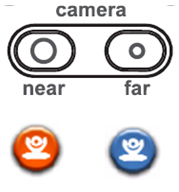
การนำสัญญาณคอมพิวเตอร์เข้าสู่ระบบเพื่อนำเสนอข้อมูล
การนำสัญญาณจากเครื่องคอมพิวเตอร์เข้าสู่ระบบเพื่อการนำเสนอข้อมูล สามารถทำได้โดยนำเครื่องคอมพิวเตอร์ต่อเข้าที่ช่องต่อ VGA ด้านหลังอุปกรณ์ Codec จากนั้นให้กดปุ่มสีเขียว (Presentation Start) ที่อุปกรณ์ควบคุมสัญญาณไร้สาย (Remote Control) ระบบจะแสดง Presentation ที่หน้าจอทีวีฝั่งองครักษ์ และส่งสัญญาณข้อมูลเดียวกันไปยังระบบการประชุมทางไกลของประสานมิตรด้วย ถ้าต้องการยกเลิกการส่ง Presentation ให้กดปุ่มสีเขียว (Presentation Stop) อีกครั้ง หลังจากนั้นระบบจะทำการยกเลิกการส่ง Presentation
สำหรับปุ่ม Presentation Start นั้นจะปรากฏเมื่อเชื่อมต่อที่ความเร็วตั้งแต่ 256 Kbps ขึ้นไป และอุปกรณ์ระบบการประชุมทางไกลฝั่งประสานมิตร จะต้องรองรับมาตรฐานโพรโตคอล H.323 ด้วย
ในกรณีที่ต้องการส่ง Presentation ที่ความเร็วเท่ากับหรือต่ำกว่า 128 Kbps สามารถทำได้โดยการเลือก Input ของระบบการประชุมทางไกลโดยเปลี่ยนจากกล้องหลักเป็น PC Input ก็จะสามารถส่ง Presentation ได้
การเปลี่ยนรูปแบบแสดงผลบนจอทีวี
การแสดงผลของจอทีวีระหว่างการประชุมทางไกลสามารถแสดงผลได้หลายแบบ ถ้าต้องการเปลี่ยนรูปแบบการแสดงภาพบนหน้าจอให้กดปุ่ม Call บนอุปกรณ์ควบคุมสัญญาณไร้สาย (Remote Control) ไปเรื่อยๆ แล้วสังเกตุการจัดเฟรมของภาพ ภาพการแสดงผลจะเปลี่ยนไปเป็นรูปแบบต่าง ๆ ดังภาพด้านล่าง
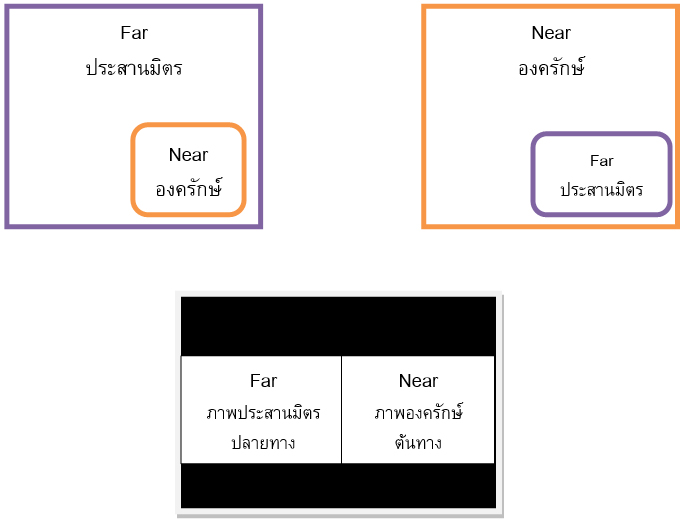
วางสายการใช้งาน
เมื่อจบการประชุมและต้องการออกจากระบบการประชุมทางไกล สามารถทำได้โดย
– กดปุ่ม OK บนอุปกรณ์ควบคุมระยะไกลรีโมทคอนโทรล
– หรือกดปุ่ม Video บน LifeSize Phone
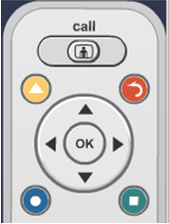

แบบสำรวจความพึงพอใจ